常见的笔记本,PDA,数码故障
- 格式:doc
- 大小:46.50 KB
- 文档页数:6
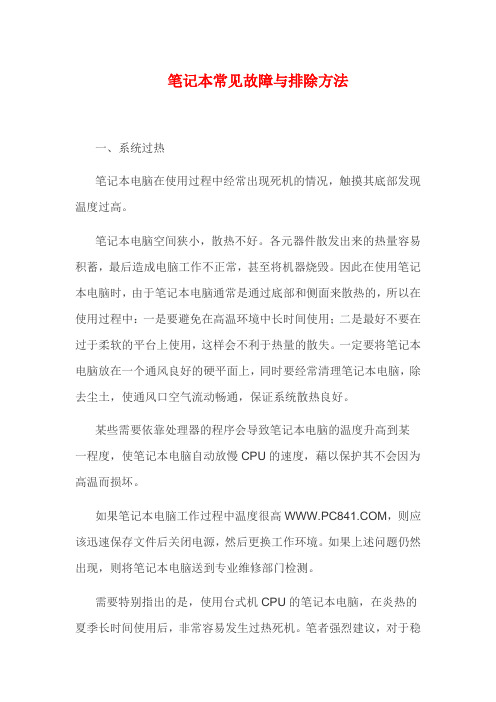
笔记本常见故障与排除方法一、系统过热笔记本电脑在使用过程中经常出现死机的情况,触摸其底部发现温度过高。
笔记本电脑空间狭小,散热不好。
各元器件散发出来的热量容易积蓄,最后造成电脑工作不正常,甚至将机器烧毁。
因此在使用笔记本电脑时,由于笔记本电脑通常是通过底部和侧面来散热的,所以在使用过程中:一是要避免在高温环境中长时间使用;二是最好不要在过于柔软的平台上使用,这样会不利于热量的散失。
一定要将笔记本电脑放在一个通风良好的硬平面上,同时要经常清理笔记本电脑,除去尘土,使通风口空气流动畅通,保证系统散热良好。
某些需要依靠处理器的程序会导致笔记本电脑的温度升高到某一程度,使笔记本电脑自动放慢CPU的速度,藉以保护其不会因为高温而损坏。
如果笔记本电脑工作过程中温度很高,则应该迅速保存文件后关闭电源,然后更换工作环境。
如果上述问题仍然出现,则将笔记本电脑送到专业维修部门检测。
需要特别指出的是,使用台式机CPU的笔记本电脑,在炎热的夏季长时间使用后,非常容易发生过热死机。
笔者强烈建议,对于稳定性要求比较高,同时经济条件较好的用户,最好不要选择这类笔记本电脑。
二、电源故障作为移动办公的重要体现,笔记本电脑中的电源系统是一个重要且脆弱的部分。
1. 电池损坏的原因推荐阅读:笔记本电池保养知识电池在使用了一段时间之后就会“衰老”,具体表现是内阻变大,在充电时两端电压上升比较快。
这样容易被充电控制线路判定为已经充满,容量也自然下降。
由于电池内阻比较大,放电时电压下降幅度大、速度快,所以系统很容易误认为电压不够,电量不足。
总之,电池的衰老是一个恶性循环的过程。
在发现电池工作时间比较短时,应采取相应的措施。
另外,很多锂电池失效是电池包中的某节电芯失效导致的,这种现象无法避免。
因为每节电池的电芯性质不可能完全一致,用久后有些质量稍差的开始老化,而破坏了整体(串联之后)的放电曲线。
有兴趣和能力的读者可以尝试打开电池包,在万用表的帮助下,可以很快找到损坏的电芯(电压异常)。

PDA常见故障解决办法一、PDA打不开,屏幕上没有显示解决:1.使用手写笔轻点PDA背面的重置按钮(小孔中),对PDA进行重启;2.上述操作没有反应则将PDA放到同步底座上,并确保接充电器;3.打开PDA电源开关二、PDA与计算机无法建立连接解决:1.确保在PC机上安装了MicorSoft ActiveSync4.0或更高版本(可以在状态条后半部分查看是否有一圆形图标存在);2.确保PDA与同步线正常连接,同步线与PC间连接正常;3.关闭PDA电源后再打开测试。
三、PDA数据同步时提示出错解决:请按以下步骤解决1.确保PDA与PC正确连接,检查AcitveSync是否运行正常;2.换一台PDA同步一次,如果也不成功,执行下一步3.与信息中心系统管理员联系,确定Mobilink同步服务是否正常运行,如果正常则执行第5步,运行不正常请管理员重新启动Mobilink同步服务;4.Mobilink同步服务启动后,再次执行PDA数据同步,如果成功中则问题解决,否则执行第5步;5.请管理员拷贝同步日志并发给我们(办公自动化(OA系统)身份:许剑),或直接与我们联系(郭详龙:6242121-2886,************-216)。
四、PDA使用过程出现死机情况解决:请按以下步骤确认解决1.回忆系统死机时的操作;2.再次打开系统并进行刚才的操作,如果同样死机,请将死机所做的操作和死机时的错误提示信息尽可能详细地记录下来并发给我们(办公自动化:许剑);3.找另一台PDA,进行第二步操作,如果不出现死机情况,请将死机PDA做后续操作;a)将PDA重新启动:拿手写笔在PDA背面左下角的小孔轻点一下,并查看一下机器是否出现重启画面;b)如果PDA重启后系统依然死机,请将PDA恢复到出厂状态并重新安装系统(不推荐),具体操作是:双手同时各按下PDA正面最左和最右的两个按钮,同时请同事拿手写笔抵住PDA背面左下解的重启按钮(小孔中),如果屏幕慢慢变暗后新重启动表示操作成功。

笔记本电脑的常见故障解析笔记本电脑故障问题的解决方法需要花费一些时间和精力,但只要我们能够掌握相关知识和技能,就能够让电脑更加稳定,让我们的工作学习变得更加高效。
下面是笔记本电脑常见的故障原因及解决方法。
常见故障一:无法开机原因:笔记本电脑无法开机的主要原因可能是电池没有充电或电源适配器出现了问题。
同时,硬件设备也可能会导致无法开机,如内存、电源模块等。
解决方法:首先检查电源适配器是否连接正常,插头和接口是否干净,检查电池是否充电并进行更换。
如果这些方法不能解决问题,建议拆开电脑检查硬件设备是否正常,找到问题后进行修理或更换。
常见故障二:屏幕卡顿原因:屏幕卡顿是笔记本长时间使用后出现的一种现象。
通常情况下,屏幕卡顿可能与内存、硬盘空间等方面有关。
解决方法:清理电脑垃圾文件,清空回收站,卸载不常用的软件或程序,释放硬盘空间。
同时,将电脑进行一些必要的维护和清洁,如清理散热风扇、更换硬盘等。
常见故障三:电池不耐用原因:电池不耐用的主要原因通常是由于电池容量过低或某些程序短时间内占用大量内存。
解决方法:首先检查电池的健康状态和容量,避免使用不常用的软件和程序。
同时,调整笔记本电脑的性能模式、降低屏幕亮度、关闭无线网络等也是增加电池寿命的有效方法。
常见故障四:电脑死机原因:电脑死机可能是由于硬件故障、软件冲突引起的。
例如,内存损坏、硬盘读写出错、显卡故障等。
解决方法:如果电脑死机发生频率较高,建议进行全面的硬件检测和诊断。
如果检测到硬件有问题,建议找专业人员来维修。
随着气温的升高,在夏季高温天气下使用笔记本电脑,需要特别注意以下事项,以确保电脑的正常运行和使用寿命,避免电脑故障出现。
注意事项一:要保持通风良好高温天气下,笔记本电脑易发生过热现象,严重时甚至可能损坏电脑。
因此,在使用笔记本电脑时应该尽量避免长时间将电脑放置在封闭空间内,保持周围环境的通风,为电脑提供适当的散热空间。
注意事项二:定期清洁笔记本电脑内部夏季高温,尘埃、灰尘更容易进入笔记本电脑内部,导致风扇堵塞等情况发生,影响笔记本电脑的散热效果。

常见的笔记本故障大全笔记本电脑由于其结构的特殊性,决定了其维修的复杂性。
但笔记本电脑终究是电脑的一种,它的维修原理与普通台式机是基本相同的。
如果你是一位笔记本电脑用户,而且对它的维修方面的知识感兴趣,那么你可以参看本文,这里列举了一些解决笔记本电脑故障的分析处理过程,也许会使你得到一些帮助。
笔记本常见故障-开机不亮-硬件判断---笔记本电脑主板BIOS出现故障会引起开机不亮---笔记本电脑CPU出现故障笔记本液晶屏无反应,也是开机不亮的原因。
--笔记本电脑信号输出端口出现故障会引起开机不亮---笔记本电脑主板显卡控制芯片出现故障会引起开机不亮---笔记本电脑显卡出现故障会引起开机不亮---笔记本电脑内存出现故障会引起开机不亮笔记本电池充不进电-硬件故障判断---笔记本电脑电源适配器出现故障会引起电池充不进电---笔记本电脑电池出现故障会引起电池充不进电。
---笔记本电脑主板电源控制芯片出现故障会引起电池充不进电---笔记本电脑主板其它线路出现故障会引起电池充不进电笔记本不认外设-硬件故障判断---笔记本电脑相关外设硬件出现故障会引起笔记本不认外设---笔记本电脑BIOS出现故障设置出错会引起笔记本不认外设。
---笔记本电脑主板外设相关接口出现故障会引起笔记本不认外设---笔记本电脑主板出现故障也会引起笔记本不认外设没同时笔记本电脑不开机。
笔记本主板出现故障会引发如下现象特征---笔记本电脑开机后不认笔记本硬盘。
---笔记本电脑开机后不认笔记本光驱。
---笔记本电脑电池不充电。
---笔记本电脑定时或不定时关机。
---笔记本电脑键盘不灵。
---笔记本电脑开机时有时会掉电。
---笔记本电脑定时死机以上这些故障现象都与笔记本主板相关笔记本电源适配器引起的故障现象--笔记本电脑开机不亮。
---笔记本电脑间断性死机。
--笔记本电源适配器发热。
--笔记本电脑光驱读DVD或容易死机或掉电。
--笔记本电脑运行大行程序容易死机或掉电。

计算机常见故障与修理
计算机常见故障及其修理方法可以包括以下几种:
1. 电源故障:电脑无法开机或突然关机。
修理方法可以是检查并更换电源线或电源插头,或者更换损坏的电源。
2. 无法启动操作系统:可能是由于硬件故障、软件故障或病毒感染。
修复方法可以是
重新安装操作系统、修复启动文件或扫描病毒并清除。
3. 蓝屏错误:电脑屏幕显示蓝屏并出现错误代码。
修理方法可以是重新安装操作系统、修复硬件驱动程序或检查内存和硬盘的问题。
4. 应用程序崩溃:某些应用程序无法正常运行或突然关闭。
修复方法可以是重新安装
应用程序、更新应用程序或检查所需的资源是否满足。
5. 病毒感染:电脑出现异常行为,或者弹出广告窗口。
修复方法可以是安装杀毒软件
进行扫描和清除,或者恢复到上一个没有感染的系统备份状态。
6. 硬件故障:包括硬盘故障、内存故障、主板故障等。
修理方法可以是更换故障的硬
件组件或重新插拔硬件连接。
7. 网络问题:无法连接互联网或者网络速度慢。
修复方法可以是检查网络连接,重新
配置网络设置,或者联系网络服务提供商解决问题。
请注意,以上仅列举了一些常见的计算机故障和修理方法,具体问题的解决方法可能
需要根据具体情况进行判断和操作。

笔记本电脑常见故障及维修方法笔记本电脑,早在几年前就几乎是人手一台,成为了人们的必备工具了。
虽然说笔记本电脑比起台式电脑更加方便、易携带,但是同样也会出现各种问题。
下面我就给大家介绍一下笔记本电脑常见故障及修理方法。
一、笔记本电脑风扇间歇启动的原因为了节省电力消耗,它的散热风扇并不是一直工作的,而是当笔记本电脑内部的温度达到一定程度后,才会启动散热,所以也就造成了时转时停的现象。
二、笔记本电脑为何启动缓慢属于系统故障,很可能是有某种未知的病毒程序影响系统。
解决方法最好就是先备份重要数据,然后格式化系统所在分区,重装系统。
另外,一般笔记本电脑随机都会自带系统恢复盘,但是使用恢复盘会将系统恢复到出厂状态,可能会造成数据丢失,所以使用要慎重。
三、笔记本光驱故障1、操作故障:安装不正确或驱动出错造成在Windows或DOS中找不到笔记本光驱;CD线没连接好无法听CD;笔记本光驱跳线或连接线错误使笔记本光驱不能使用;光盘变形或脏污造成画面不清楚或马赛克或停顿现象严重;笔记本光驱未正确放置在拖盘上造成光驱不读盘;拆卸不当造成光驱内部各种连线断裂或松脱而引起故障等。
2、偶然性故障:机内集成电路、电阻、电容、晶体管等元器件早期失效或突然性损坏,或一些运动频繁的机械零部件突然损坏,必须即使修理及改换。
3、必定性故障:激光头组件中光学镜头脏污或性能变差等,造成音频或视频失真或死机;激光二极管老化,读碟时间变长甚至不能读碟;机械传动机构因变形、磨损、松脱而引起故障。
其他故障分析:四、显示图像不清楚1、检测调节显示亮度后是否正常3、检查LCD连线与主板连接是否正确4、检查LCD连线与LCD连接是否正确2、检查显示驱动安装是否正确;分辨率是否合适当前的LCD尺寸和型号。
4、检查背光控制板工作是否正常6、尝试改换主板5、检查主板上的北桥芯片是否存在冷焊和虚焊现象五、不加电(电源指示灯不亮)1、检查外接适配器是否与笔记本正确连接,外接适配器是否工作正常。
pda故障应急预案一、背景介绍PDA(便携式数据终端)是一种小型计算机设备,广泛应用于现代工作场所,为人们提供了移动办公的便利。
然而,在日常使用中,PDA故障难免发生,给工作效率和数据安全带来一定的威胁。
因此,制定一份PDA故障应急预案显得尤为重要。
二、故障分类及处理方法1. 电池故障电池电量耗尽是常见的PDA故障之一。
在遇到电池故障时,应及时采取以下措施:- 使用备用电池或连接电源适配器进行充电。
- 若无备用电池,可以调整PDA的设置,降低电池的功耗。
- 对于无法修复的电池故障,需要及时更换新电池。
2. 系统错误PDA系统错误包括操作系统崩溃或卡死等情况。
遇到此类问题时,推荐以下应急处理方法:- 尝试重新启动PDA,进行软件系统重启。
- 若重启无效,可以通过硬重启(电源键复位)来恢复系统。
- 如果问题仍未解决,需进行系统软件的重新安装。
3. 软件故障软件故障包括应用程序崩溃或无法运行等状况。
应对软件故障时,可以考虑以下解决方案:- 尝试重新启动应用程序,看是否能够恢复正常。
- 假如应用程序无法正常运行,可以卸载并重新安装该软件。
- 若软件故障无法解决,需要寻求技术支持或联系专业维修人员。
4. 硬件故障硬件故障指PDA硬件部分的故障,如显示屏损坏或按键失灵。
在遇到硬件故障时,建议进行以下处理:- 对于显示屏损坏,可以尝试连接外部显示器以继续使用。
- 若按键失灵,可以尝试清洁按键或使用外接键盘替代。
- 对于无法自行修复的硬件故障,需要联系售后维修服务进行专业维修。
三、预防措施1. 定期检查和维护PDA设备,包括清理屏幕、键盘和机身等部分。
2. 防止PDA长时间处于低电量状态,避免电池过度放电。
3. 安装可靠的杀毒软件,确保PDA系统的安全性和稳定性。
4. 提醒员工不要随意下载或安装未知来源的应用程序,避免造成软件冲突或病毒感染。
四、应急响应流程当PDA故障发生时,应按以下流程进行应急响应:1. 快速评估故障类型,并根据故障分类搭配相应的处理方法。
笔记本电脑常见故障有哪些笔记本电脑常见故障问题大全分析笔记本电脑常见故障问题大全分析:一、笔记本不加电 (电源指示灯不亮)1. 检查外接适配器是否与笔记本正确连接,外接适配器是否正常工作。
2. 如果只用电池为电源,检查电池型号是否为原配电池;电池是否充满电;电池安装是否正确。
3. 检查DC板是否正常;4. 检查、维修笔记本主板二、笔记本电源指示灯亮但系统不运行,LCD也无显示1. 按住电源开关并持续四秒钟来关闭电源,再重新启动检查是否启动正常。
2. 检测外接CRT显示器是否正常显示。
3. 检查内存是否插接牢靠。
4. 清除CMOS信息。
5. 尝试更换内存、CPU、充电板。
6. 维修笔记本主板三、显示图像不清晰1. 检测调节显示亮度后是否正常。
2. 检查显示驱动安装是否正确;分辨率是否适合当前的LCD尺寸和型号。
3. 检查LCD连线与主板连接是否正确; 检查LCD连线与LCD连接是否正确。
4. 检查背光控制板工作是否正常。
5. 检查主板上的北桥芯片是否存在冷焊和虚焊现象。
6. 尝试更换主板。
四、无显示1. 通过状态指示灯检查系统是否处于休眠状态,如果是休眠状态,按电源开关键唤醒。
2. 检查连接了外接显示器是否正常。
3. 检查是否加入电源。
4. 检查LCD连线两端连接正常。
5. 更换背光控制板或LCD。
6. 更换主板。
五、电池电量在Win98 / Win Me中识别不正常1. 确认电源管理功能在操作系统中启动并且设置正确。
2. 将电池充电三小时后再使用。
3. 在Windows 98 或Windows Me中将电池充放电两次。
4. 更换电池。
六、触控板不工作1. 检查是否有外置鼠标接入并用MOUSE测试程序检测是否正常。
2. 检查触控板连线是否连接正确。
3. 更换触控板4. 检查键盘控制芯片是否存在冷焊和虚焊现象5. 更换主板七、串口设备不工作1. 在BIOS设置中检查串口是否设置为“ENABLED”2. 用SIO测试程序检测是否正常。
快速解决办公室设备故障在现代办公室中,办公设备发挥着至关重要的作用。
无论是电脑、打印机、复印机还是传真机,办公室设备故障都可能导致工作的延误或中断。
因此,快速解决办公室设备故障成为了办公室管理者的重要课题。
本文将介绍几种常见的办公设备故障及解决方法,以帮助办公室管理者高效应对各类故障。
一、电脑故障办公室中最常见的设备故障之一就是电脑故障。
电脑故障可能包括系统崩溃、蓝屏、死机等问题。
解决这些问题的关键是找到故障根源。
首先,检查电脑是否连接了稳定的电源和网络。
然后,检查软件是否需要更新或重新安装。
如果问题仍然存在,可以尝试重启电脑或者使用系统自带的故障检测和修复工具。
二、打印机故障打印机故障是办公室中常见的问题之一。
可能的故障包括纸张卡住、打印质量差、无法正常连接等。
首先,检查打印机是否缺纸或者有纸张卡住的情况,及时处理这些问题。
其次,检查打印机的墨盒或者墨粉是否需要更换。
如果打印机仍然无法正常工作,可以尝试重新安装打印机驱动程序或者联系厂家进行进一步维修。
三、复印机故障复印机是办公室中广泛使用的设备之一,但也容易出故障。
常见的复印机故障包括纸张卡住、卡纸或者印刷效果差。
解决这些问题的方法有很多。
首先,检查分析纸张卡住的原因,并仔细清理卡纸。
其次,检查复印机的墨粉或者墨盒是否需要更换。
如果问题未能解决,建议寻求专业技术人员的帮助或者联系厂家进行维修。
四、传真机故障办公室中的传真机也常常遇到故障。
可能的故障包括传真无法发送或接收,或者发送时出现花屏等问题。
首先,检查传真机是否正确连接了电话线,并确保传真号码的输入正确。
其次,检查传真机的传真设置是否正确,例如传真发送速度和传真分辨率。
如果问题仍然存在,可以尝试重新设置传真机或者联系厂家获取进一步的帮助。
总结:快速解决办公室设备故障对于保持办公效率至关重要。
通过及时排查故障根源和采取相应的解决措施,办公室管理者可以尽快恢复设备的正常工作状态。
希望本文介绍的解决方法能够帮助办公室管理者更好地应对各类设备故障,保证工作的顺利进行。
办公设备常见故障处理办公设备在日常工作中扮演着重要的角色,然而,它们也不可避免地会出现一些常见的故障。
本文将介绍一些常见的办公设备故障,并提供相应的处理方法。
一、电脑故障处理1. 电脑无法启动:首先检查电源线是否插好,并确认电源插座是否有电。
若正常,则可能是硬件问题,需要请技术人员进行检修。
2. 蓝屏或死机:这种情况通常是由于操作系统错误或内存问题引起的。
可以尝试重新启动电脑,如果问题依旧,可查找相关错误代码进行故障诊断,或请专业人员处理。
3. 电脑运行缓慢:可能是因为磁盘空间不足、病毒感染、过多的后台程序等原因。
可以进行磁盘清理、定期杀毒,并关闭不必要的后台程序来提高电脑运行速度。
二、打印机故障处理1. 打印机无法正常打印:检查打印机与电脑的连接是否稳固,并查看打印队列中是否有未打印的文件。
如果仍然无法解决问题,可以尝试重新安装打印机驱动程序。
2. 打印结果出现模糊或缺失:检查打印机墨盒或墨粉是否耗尽,可以尝试更换新的墨盒或墨粉。
另外,也可以进行打印头清洁操作来解决质量问题。
3. 纸张卡纸:注意检查打印纸张的摆放是否正确,并保持纸盒中的纸张干燥。
另外,如果出现多次卡纸情况,可能是打印机内部有杂物或损坏零件,需要请维修人员进行处理。
三、复印机故障处理1. 复印机无法正常工作:检查电源线、数据线是否连接正常,并确认复印机上是否有纸张卡住。
如果排除了这些原因,可以尝试重新启动复印机。
2. 打印结果出现条纹或模糊:可能是复印机扫描玻璃脏污导致的,可以使用干净的软布擦拭玻璃表面。
另外,如果复印机使用的是墨粉,可以尝试更换新的墨盒来改善打印质量。
3. 复印机纸盘无法正常放纸:检查纸盘的定位是否正确,并确保纸张摆放时的方向与纸盒中的指示一致。
如果问题依旧,可能是纸盘传动装置故障,需要请维修人员进行维修。
四、投影仪故障处理1. 投影仪无法启动:检查电源线和数据线连接是否稳固,并确认电源插座是否通电。
另外,检查投影仪是否静音模式或休眠模式,若是,则调整为正常模式。
1、笔记本的噪音过大故障现象:一台IBM,但是为什么觉得噪音很大?运行游戏或者大型软件的时候,散热风扇就会响,有时候我开机以后不到10 分钟就会有风扇的噪音。
到底笔记本的噪音多大才是正常的?解决方法:由于笔记本电脑的风扇运作是由温控设计决定的,所以开机自检过后风扇就会停止旋转,只有当机内达到一定温度时,风扇才会再次开始运作,这也是为什么进行高负荷工作,诸如播放高解码率视频、3D 游戏等时风扇声会特别明显的原因。
具体多大噪音是正常的,每个人的听觉敏感度不一样,所以不好定出具体标准。
你可以到当地的IBM 展示中心,听一听同样机型的噪音,如果差不多就说明你的机器没有问题,如果出入较大,最好到当地客服中心做一下检测2、笔记本电池的使用故障现象:笔记本电脑电池在使用交流电供电时是否有必要取下来?解决方法:如果短时间内不用电池,最好不要将电池取下。
因为频繁地取放电池对其性能和寿命有一定的影响;如果长时间不用电池,应将电池电量充放至50% 左右并置于低温、干燥的环境下存放。
笔者认为电池是笔记本电脑的有机组成部分。
在很多笔记本电脑设计中,电池除了供电还起着维持机身平衡、机身辅助支撑和电源缓冲的作用,因此不建议用户将笔记本电脑电池取下来。
3、笔记本硬盘的实际容量比标称容量少很多故障现象.为何IBM ThinkPad 笔记本电脑硬盘的实际容量比标称容量要少很多?据说隐藏分区占用了不少空间,可否消除该隐藏空间呢?解决方法:IBM ThinkPad笔记本电脑A、T、R、X四大系列所有机型均在其硬盘上有一个容量为数百MB 到几GB不等的隐藏分区,用于存放系统恢复数据,进而造成硬盘容量减少。
取消该隐藏分区的方法如下。
借助Windows 自带的“磁盘管理”工具或PQMagic等磁盘软件,将该隐藏分区调整为“显现分区”,至此便可对该分区进行其它操作,从而加以利用。
另外,ThinkPad T41/T40/R50/R40/X31 等迅驰机型采用了最新的Access IBM 恢复机制,又称HPA(Hidden Protected Area,隐藏的保护区域)。
如不进入BIOS,将“Security”选项中的“Predesktop Area”设置为“Disable”。
无论是FDISK、PQMagic 还是Windows 自带的磁盘管理工具都检查不到该分区。
4、笔记本开机提示找不到所需要的.DLL文件故障现象:笔记本电脑中安装了Windows XP系统,最近每次开机时显示:启动程序时出错“找不到所需的.DLL 文件—— DMIAPI32.DLL”,这个问题应该如何解决?解决方法:DMIAPI32.DLL是桌面管理界面服务所需的文件,对笔记本电脑尤为重要。
基于DMI标准的管理实用程序很容易实现远程监控和管理,如系统BIOS和常驻软件驱动程序的检查和管理。
DMI是实现笔记本电脑管理的惟一捷径。
可以通过下述方法来解决这个问题。
(1)在DMIAPI32.DLL 的同一目录下还有一文件名是Win32sl.exe的文件,检查注册表的启动项里看看有没有设置此文件随系统启动。
如果没有,将文件加进去。
(2)同时可能是此dll文件已坏,建议联系笔记本电脑的经销商,可得到此文件的原始拷贝。
5、笔记本使用自带电池亮度不够故障现象:笔记本电脑,在使用交流电源时屏幕显示得比较亮,但是拔掉电源用电池供电时屏幕就显示得比较暗,请问是不是笔记本有问题?解决方法:这主要是你的笔记本电脑使用了节电模式,可以在电源管理中心进行更改,另外,有许多笔记本电脑具有直接调节屏幕亮度的功能,如果觉得不够亮,你可以动手设置显示器的亮度,直到满意为止。
通过分析,笔记本电脑是没有问题的。
6、笔记本玩游戏画面变形故障现象:一宽屏笔记本电脑玩游戏时画面出现变形?解决方法电脑游戏所支持的分辨率通常都是针对传统的4 ∶3比例显示器,而宽屏笔记本电脑通常采用16∶10 或者16∶9 的显示屏。
当画面分辨率低于显示屏最佳分辨率时,就会把图像拉伸到满屏显示,画面纵横比也就无法再维持原有的比例,因此就产生了画面变形。
以华硕M6N 笔记本电脑为例,在显卡驱动的面板属性中取消画面拉伸功能就可以避免出现画面变形。
虽然这样可以让显示区域的纵横比维持原有比例,但屏幕两侧也不可避免地会出现黑边,除非游戏本身能够支持宽屏笔记本电脑的特殊分辨率。
7、笔记本滚轮不起作用故障现象:一笔记本电脑的滚轮不起作用,该如何解决?解决方法:这种情况,多半是由于安装了手写笔软件造成。
可能与alps鼠标驱动有冲突。
可以试着卸载手写笔驱动,再删除鼠标驱动,重新安装鼠标驱动,应该能够解决问题。
8、笔记本鼠标无法使用故障现象:一IBM笔记本鼠标无法移动?解决方法:鼠标无法移动,可先检查Touch pad驱动程序是否安装,检查设置是否正确。
鼠标突然不能移动,另一个主要原因是由于机器"死机"造成的。
可通过"Ctrl+Del+Alt"三键同时按下热启动的方式,重新开机看鼠标是否正常。
如果经常发生此现象,建议要重新安装系统9、笔记本无法正常关机故障现象:一笔记本在使用2年后无法正常关机怎么办?解决方法:这大多数是由于使用者在添加(或删除)软件时,改动了系统注册表文件,造成关机程序无法执行造成不能正常关机。
解决方法首先是按"Power"键持续4~5秒钟,看是否能关机,如还不能关机可采取移除外接电源并取出电池的方法强行关机。
重新启动后,可采取重新安装系统的方法,修复注册表文件。
10、笔记本黑屏故障现象:笔记本在使用中经常黑屏如何解决?解决方法:按"Power"键后,状态窗口反复闪烁,但屏幕不亮。
这时您需检查电量是否正常,然后再确认机器是否插有内存。
按"Power"键后,状态窗口有电池图标显示,机器有风扇转动声音,但不停止,这种情况可能是由于CPU接口松动所致,这就需要请专业技术人员打开机壳,重插CPU。
11、笔记本的内建触控板无法使用故障现象:一笔记本的内键控板无法使用解决方法:1.请确定您的手部没有过多的汗水或湿气,因为过度的湿度会导致指标装置短路。
请保持触控板表面的清洁与干燥。
2.当您打字或使用触控板时,请勿将您的手部或腕部*在触控板上。
由于触控板能够感应到指尖的任何移动,如果您将手放在触控板上,将会导致触控板的反应不良或动作缓慢。
15、笔记本电脑的温度偏高。
故障现象:一笔记本在使用数小时后,机壳发烫,温度偏高解决方法1.在摄氏35度的环境下,笔记本电脑的底座可能会达到50度之高。
2.请确定通风口不会被阻塞住。
3.如果风扇在高温之下(摄氏50度以上)无法正常运作,则请与服务中心联络。
16、笔记本的USB接口无法使用故障现象:一笔记本的USB接口无法正长使用解决方法:1.windows nt4.0并不支持USB。
2.请检查windows“控制面板”中的设定值。
3.请确定您已经安装了必要的装置驱动程序。
4.关于其它的帮助,请与厂商联络。
17、水货笔记本电脑的识别故障现象:如何识别IBM ThinkPad 水货笔记本电脑?解决方法:可从以下几个方面来鉴别:1.查看机身及BIOS序列号例如“TYPE 2647-4MC”,其中“2647”是机种(Machine Type),“4MC”是型号(Model)。
型号中的最后一个字母(如本例中的“C”.. )代表该机型专属的市场范围,目前已知的有C(中国内地)、H(中国香港)、T(中国台湾)、A(东南亚)、U(美国)和J(日本)等。
一般情况下,若型号的最后一位不是C或其中不含C(部分行货机型中也有CC1的型号存在),即可确定为水货产品。
上述方法并非万无一失,许多不法商贩通过更换行货序列号来蒙骗消费者。
此时可查看BIOS中所显示的序列号来识别真伪。
2.查看COA标签水货笔记本电脑机身背面大都没有Microsoft Windows正版认证标签(COA),因为它有200~300元的价值,早被商家撕下牟利去了。
18、笔记本被自动唤醒故障现象:刚买了一个笔记本电脑,然后用红外线连接手机上网,不知为何每次将笔记本电脑设置为“待机”状态时,过一阵子它又会自动被唤醒,我根本就没有动过它,而没有上网就不会出现这样的情况,这是什么原因?解决方法:这可能是你开启了网卡的电源管理功能。
右击“我的电脑”选择“属性”,在打开的窗口中选择“硬件”选项卡,再单击“设备管理器”按钮,然后在设备管理器中找到“网络适配器”并双击该节点下面的网卡项,在打开的窗口中选择设置电源管理“电源管理”选项卡,选择“允许这台设备使计算机脱离待机状态”选项关闭此项功能,最后单击“确定”即可故障19、PDA开机后无法进入操作系统故障现象:一PDA首次开机无法进入操作系统,始终校对屏幕?解决方法:因为首次开机时,用户需对PDA屏幕进行校准。
此时,在屏幕的正中间、左上角、左下角、右下角和右上角将会依次出现一个十字形标志。
请用PDA专用的触笔,依次点中十字形标志正中的白点(自动聚焦标志),即可顺利完成屏幕校准。
提示:如有屏幕保护膜,请先移除屏幕保护膜。
故障20、PDA开机后屏幕显示很暗故障现象:按电源按钮后,屏幕很暗仍有显示,有时候完全关闭屏幕的问题?解决方法:DELL PDA有两种关闭屏幕的方式:1.按住电源按钮大约3秒将只关闭背景灯光,此时PDA屏幕内容仍隐约可见,如果要打开背景灯光再次按住电源按钮约3秒钟;2. 按一下电源按钮马上就松开,这样将完全关闭PDA屏幕,如果要打开屏幕,也是按一下马上松开。
故障21、PDA和PC机之间的文件复制PDA与PC机之间的文件复制怎么完成?解决方法:首先通过USB连线或底座连接PDA 和PC机,并确认PDA和PC机建立连接。
再在PC机“我的电脑”里可以找到“移动设备”;打开“移动设备”可以看到“我的Pocket PC”;打开“我的Pocket PC”;我们就可通过复制、粘贴的方式在PDA和PC机之间移动文件。
提示:文件在拷贝过程中可能会提示要进行格式转换。
这可能导致文件不能复制到PDA、部分文件内容丢失、文件不能打开等一些错误。
这种情况属正常,因为PDA的存储格式与PC机的存储格式不同。
故障22、PDA数据的保持故障现象:如何防止PDA长时间未使用后,PDA里联系人、主人信息等数据全部被清空?解决方法:因为联系人、主人信息、我的文档、正在运行程序的临时文件等数据都是存储在PDA的RAM中,RAM(Random Access Memory)的全名为随机存取记忆体,RAM通常是作为操作系统或其他正在运行程序的临时存储介质(可称作系统内存)。
不过,当电源关闭时RAM不能保留数据,如果需要保存数据,就必须把它们写入到一个长期的存储器中(例如ROM或SD卡中)。